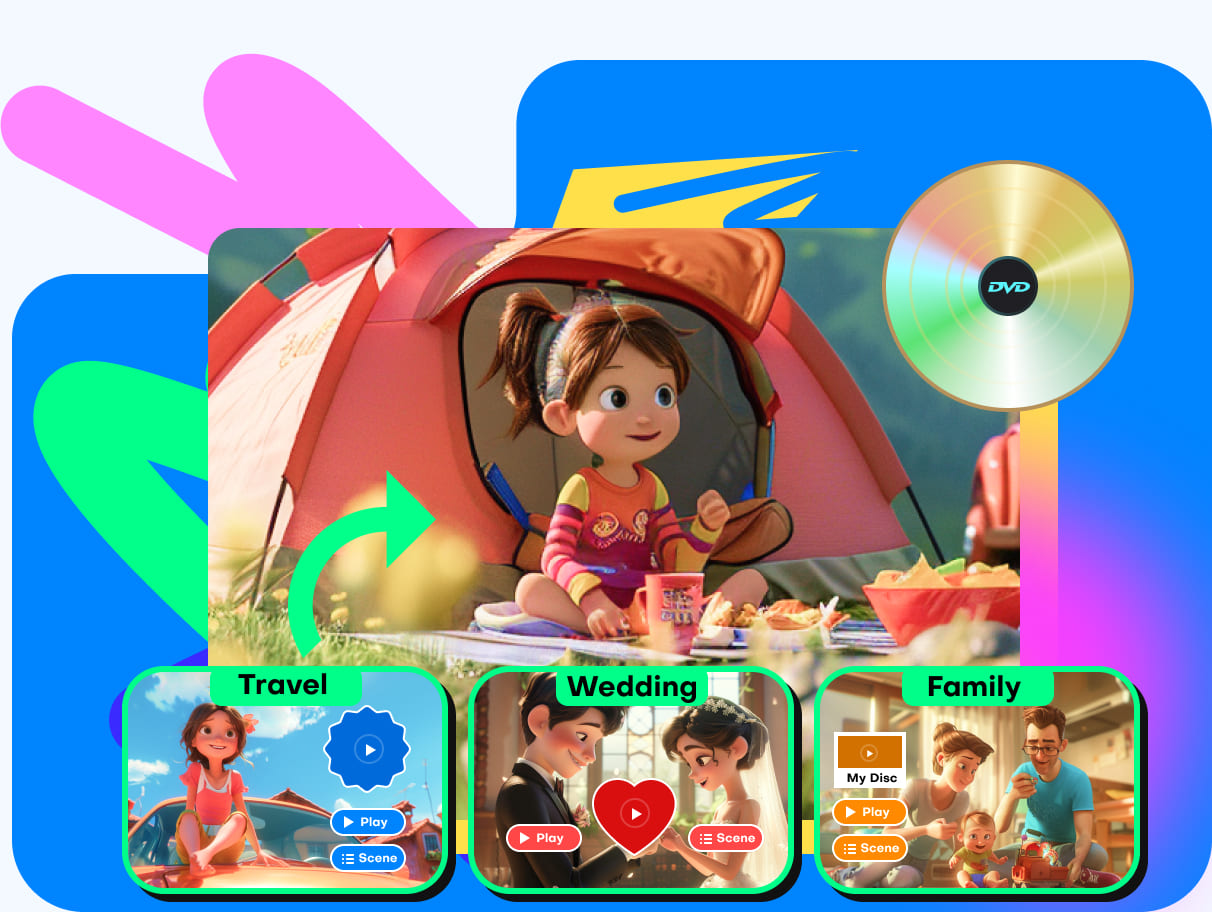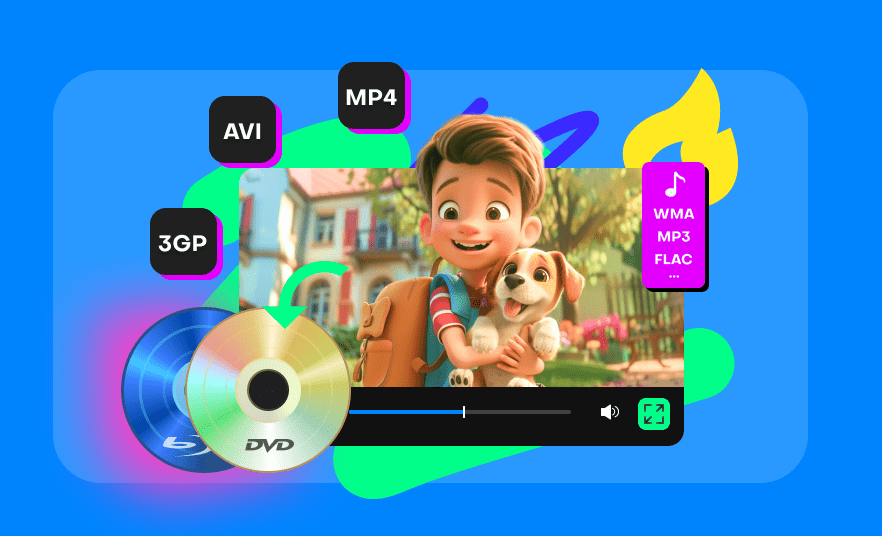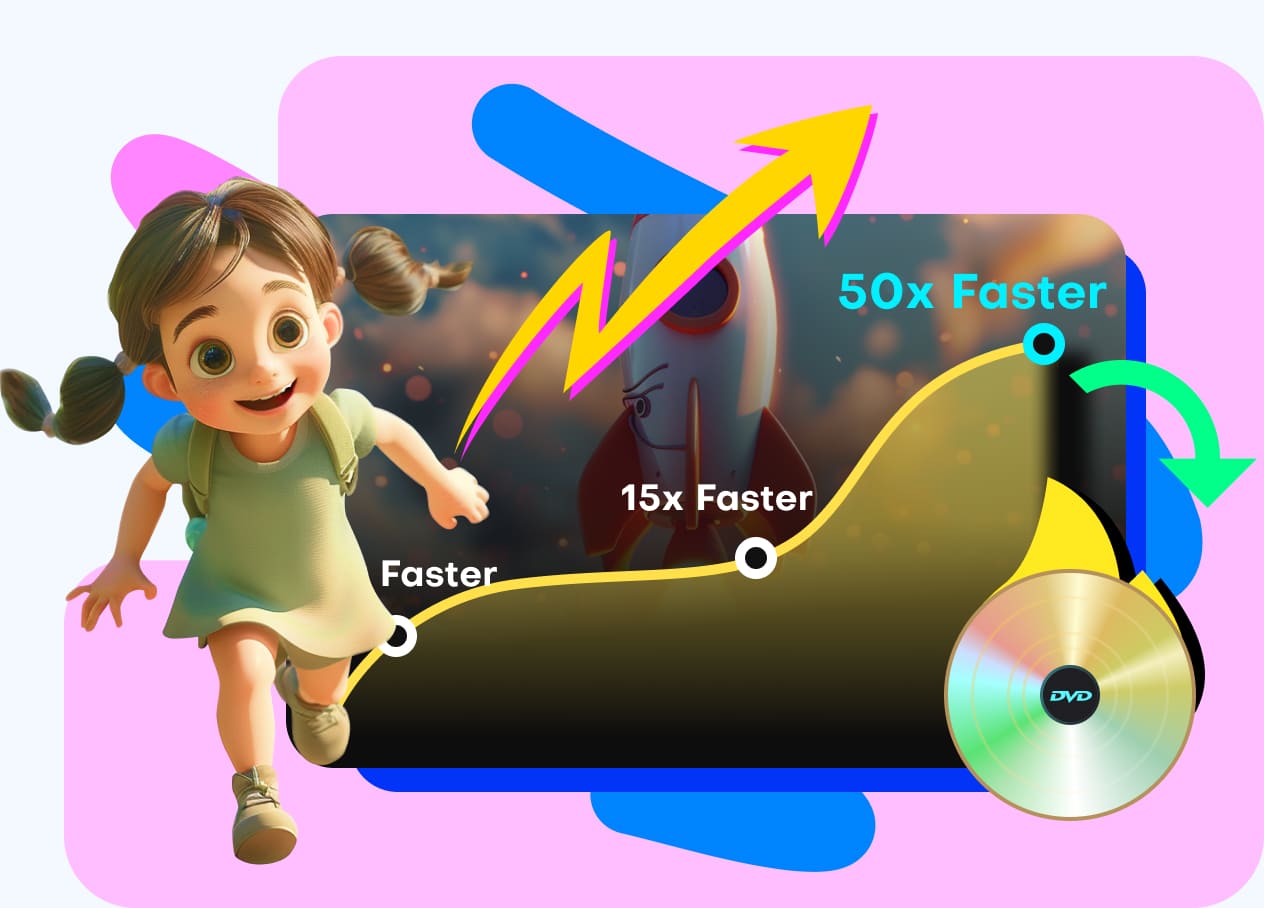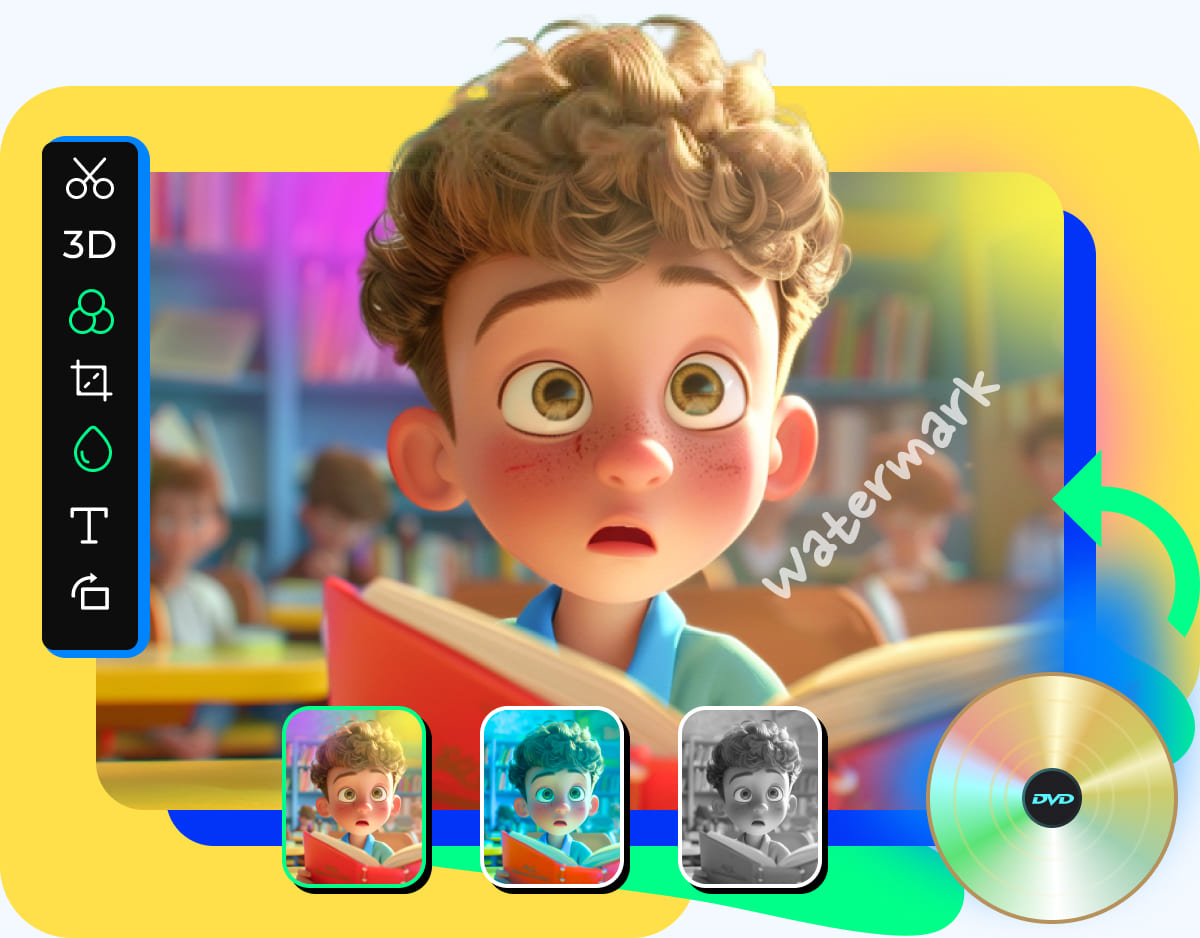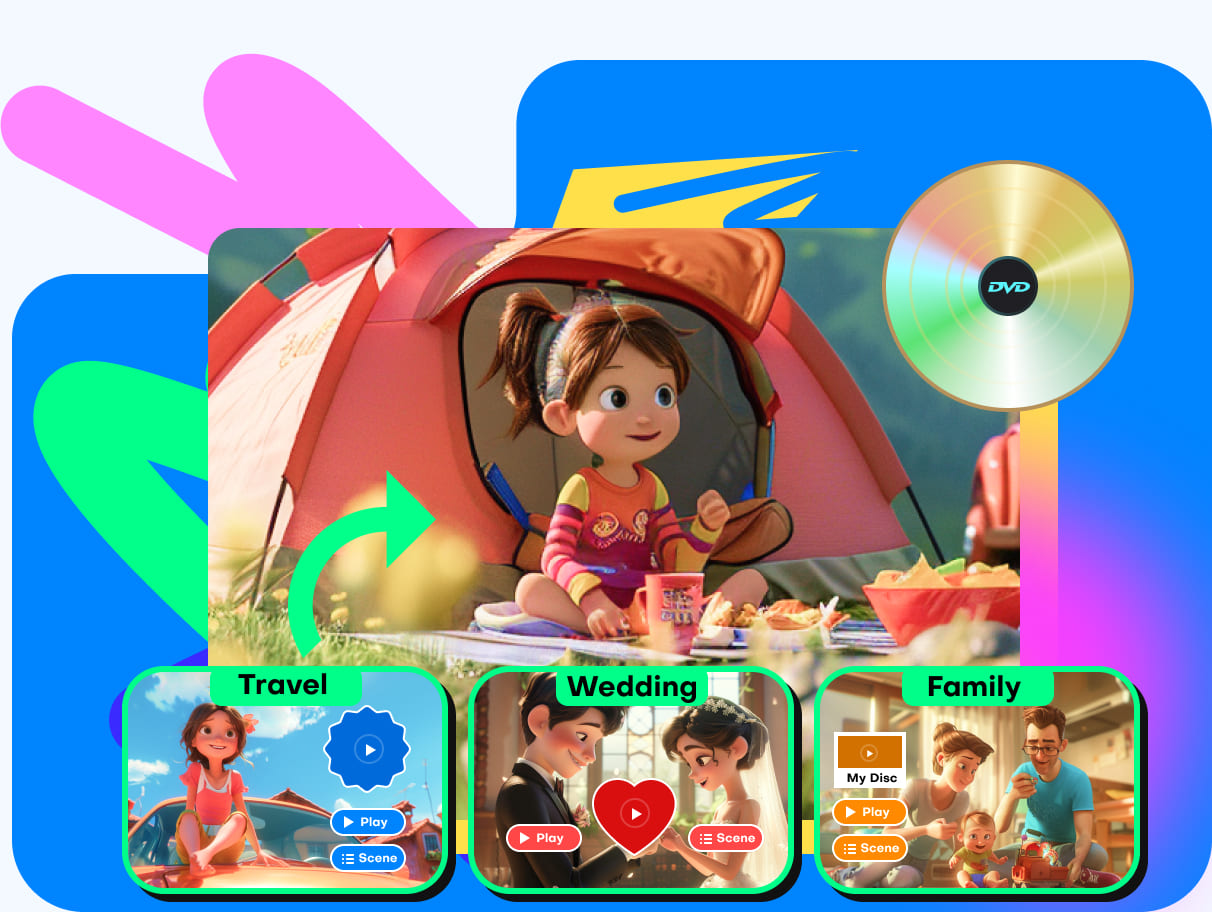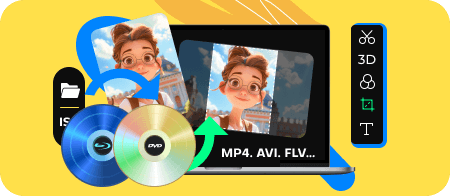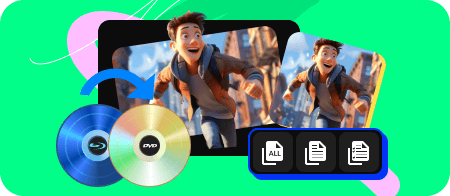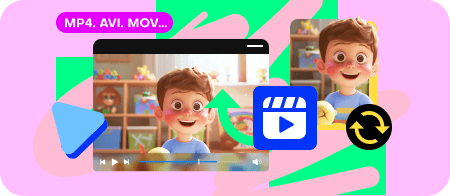Grabe DVD y Blu-ray con cualquier vídeo
Puede utilizar este software de grabación de DVD para grabar cualquier archivo de vídeo en DVD/Blu-ray. Las tareas comunes de creación de DVD, como la conversión de MP4 a DVD, ya no son una molestia. Incluso sus videos MOV H.264 tomados con la cámara del iPhone se pueden transferir a un DVD con este creador de DVD. Mientras tanto, puede utilizar esta herramienta para realizar copias de seguridad de MKV, MOV, 3GP, FLAC, FLV, MPG, AAC, AVC, AVI y más archivos multimedia en discos físicos. ¡Sin tener que ir a Walmart o Target, ahora puedes crear un DVD tú mismo en casa! (Nota: Puede utilizar este producto únicamente para su uso personal).


Crea DVD/Blu-ray/ISO y carpetas con vídeos
DVD Creator puede grabar DVD y Blu-ray, crear archivos de imagen ISO y crear carpetas Blu-ray/DVD a partir de archivos de vídeo y audio. También admite discos con diferentes capacidades de almacenamiento. Por ejemplo, sus DVD-5, DVD-9, BD-25 y BD-50 son todos compatibles con él. Al utilizar este software de grabación de DVD, puede grabar datos de video en DVD-R, DVD+R, DVD-RW, DVD+RW, DVD-RAM, BD-R, BD-R DL, BDXL y BD-RE.
Grabadora de DVD/Blu-ray de primera categoría con velocidad RÁPIDA
La velocidad importa mucho. Es por eso que este DVD Creator ofrece una velocidad sorprendentemente rápida para grabar discos. Además, también tiene una interfaz sencilla y una navegación fácil de usar, lo que facilita el proceso de grabación de DVD. Mientras tanto, para facilitar la creación de su DVD, esta herramienta le permite controlar la calidad del video del DVD. Al hacerlo, puedes controlar indirectamente la velocidad de combustión.
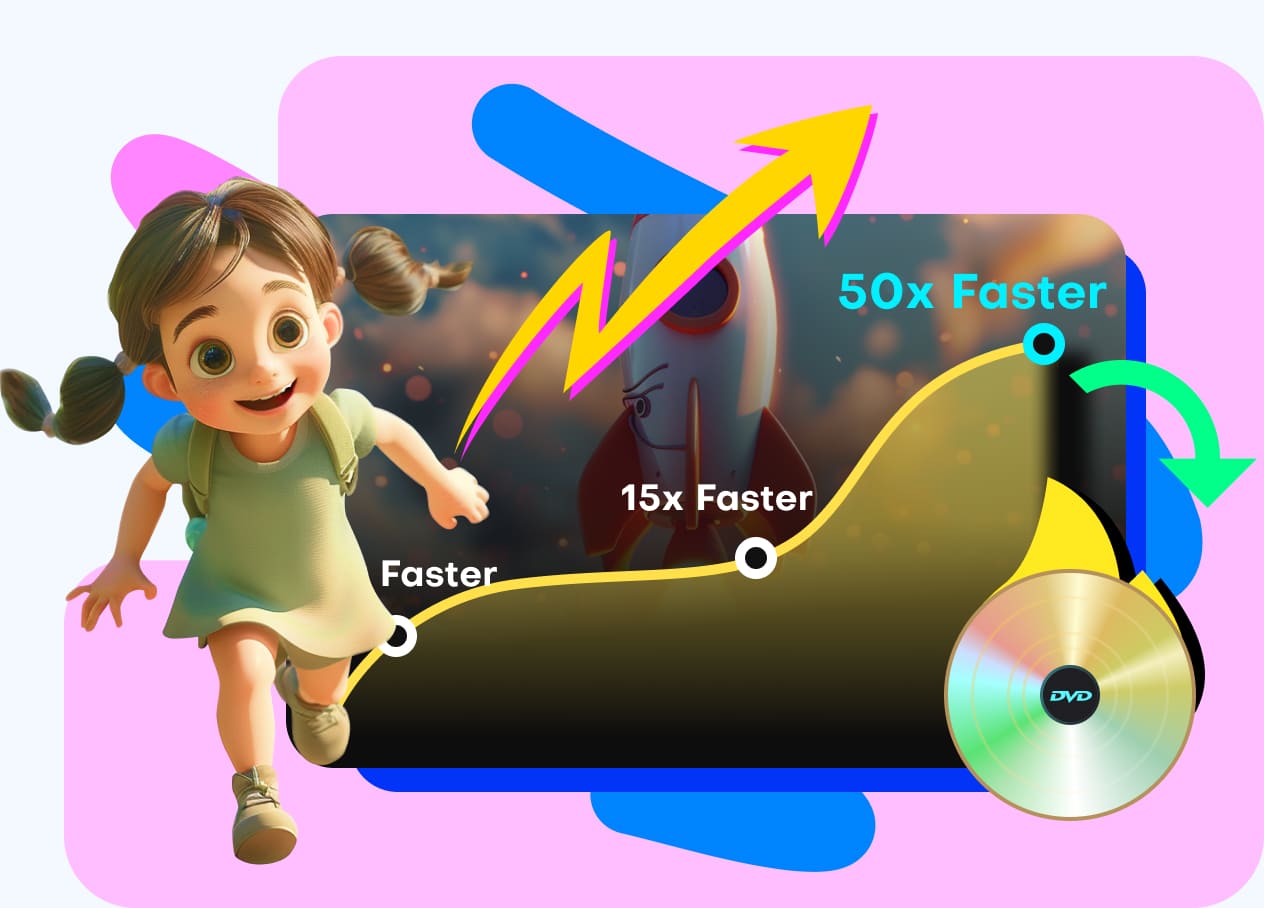
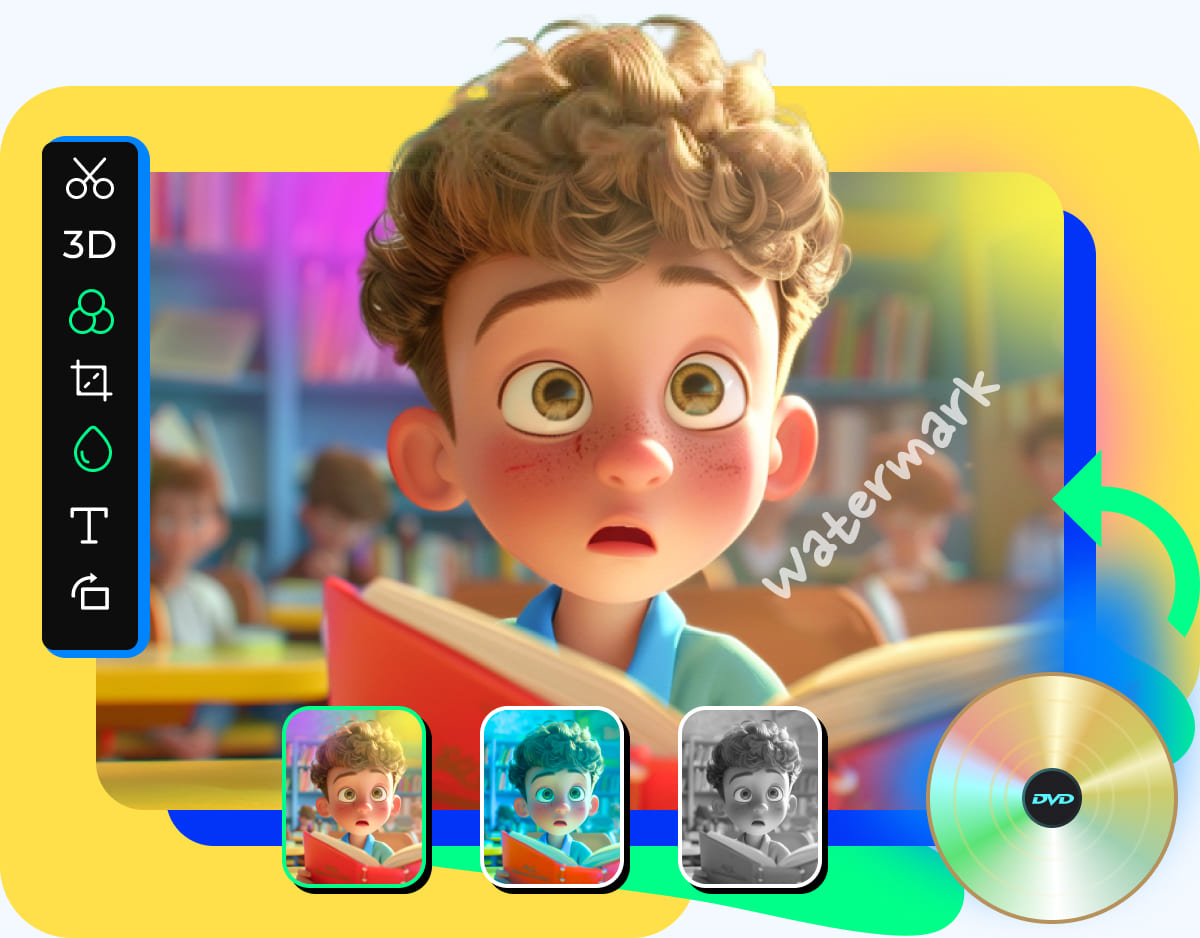
Edite el vídeo DVD antes de grabarlo en un disco
Si desea modificar sus videos antes de grabarlos en su DVD/Blu-ray, también puede usar DVD Creator. Esta grabadora le permite recortar, recortar, rotar y voltear sus videos. ¿Te aburres con el color de tu video original? ¿Por qué no aplicarle un filtro único? Además, podrás cambiar el audio de tu vídeo y controlar su volumen. Además, las potentes herramientas de capítulos le permiten personalizar los capítulos a su gusto.
Cree un DVD/Blu-ray con menús personalizables
Elija un buen menú para su DVD/Blu-ray. Hay muchas plantillas de menú dentro de este creador de DVD y son de varios temas. Puede seleccionar el que más se adapte a sus sentimientos o al tema del DVD, desde temas de viajes y familiares hasta temas de bodas y Navidad. Además, todos los temas están abiertos a ajustes. Puede cambiarles el nombre, reemplazar imágenes de fondo, agregarles música de fondo y más.